Med en Galaxy Note 10+ kommer vi att lära dig hur man tar bästa möjliga porträttbilder på en Android-mobil. För detta kommer vi att använda två exceptionella applikationer som gör att vi kan få det bästa av var och en för bästa porträttfotografering.
Och det bästa är att vi inte behöver göra praktiskt taget någonting, förutom att veta hur man fokuserar scenen lite, eftersom allt är en fråga om använd lämpliga appar för var och en av de två processerna som vi ska göra och därmed ha det perfekta fotot att dela på sociala nätverk och chattappar.
Hur man tar de bästa porträttfoton på din mobil

För vår del behöver vi bara vet hur man förbereder scenen väl. I stående läge är det att ta från motivets midja för att lämna resten av fotografiet till scenen som kommer att fungera som bakgrund och som vi kommer att använda en suddighetseffekt på.
Resten är att ge det speciell eller magisk touch för att kalibrera fotot och att det finns en stor harmoni i ljus och skugga utan att förlora färgmättnad.
Tricket med hur man gör bästa porträttfoton från en Android-mobil är att ta två utmärkta applikationer: Google-kamera eller Gcam och PS-kamera. I det första har vi använt en port vi pratade redan om för några månader sedan och det är ZGCAM 3.8.00622-versionen som fungerar perfekt i detta fall för Note 10+. Det är också tillgängligt för andra mobiler, så det är en fråga att gå till ZGCAM-webbplatsen.
De Adobe Photoshop Camera vi har redan pratat vid flera tillfällen och har nu blivit bästa appen för att tillämpa effekter och filter tack vare Adobe Artificiell intelligens som heter Adobe Sensei.
Här ser vi de två stegen på bilderna:


Jag menar, vad ska vi använda GCAM eller Google Camera för stående läge och därmed ta tagningen av det ämne som vi vill skildra. Vi gör det med porträttläget eftersom det gör det bästa suddiga fältet för närvarande från en mobil (ta en titt på geni bakom beräkningsfotografering av denna app). PS-kamera kommer vi att använda för att ge den förbättringen som den här appen gör automatiskt och det gör en underbar effekt tack vare Adobe Sensei. Kör på:
- Vi laddar ner härifrån APK av GCAM
- Vi rekommenderar det tillämpa vart och ett av stegen för att göra GCAM-konfigurationen klar i samma inlägg
- Nu vi installerar Adobe-applikationen:
- Efter att ha båda installerat ska vi ta GCAM för att välja porträttläge
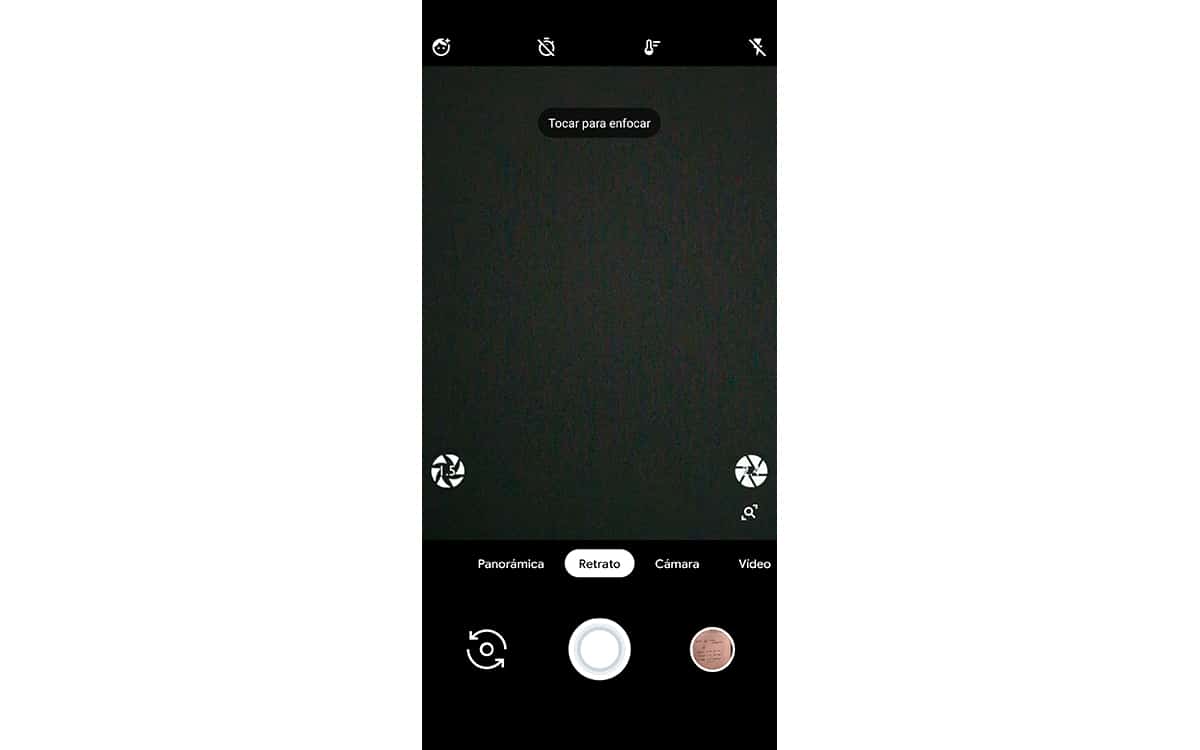
- Vi tar fotografiet och tar en titt på vilken av de två han har gjort vi väljer suddighet. Vi ser att burst-ikonen visas i Googles kameragalleri och att när vi öppnar fotot kommer två att visas. Vi letar efter den med stjärnan i ikonen.
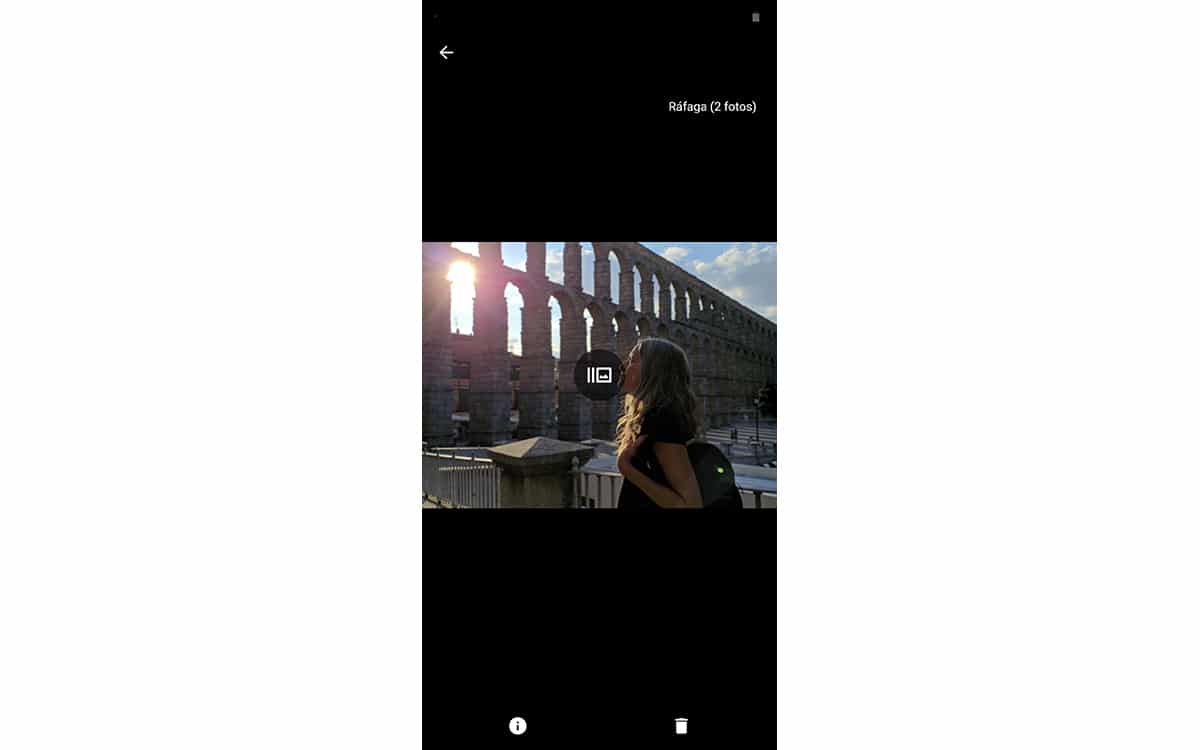
- Nu öppnar vi Adobe Photoshop Camera-appen
- I huvudgränssnittet kommer vi att se en miniatyr i nedre högra delen av fångsten som vi har gjort
- Vi trycker och vi kommer att passera innan bildgalleri att välja den vi vill retuschera
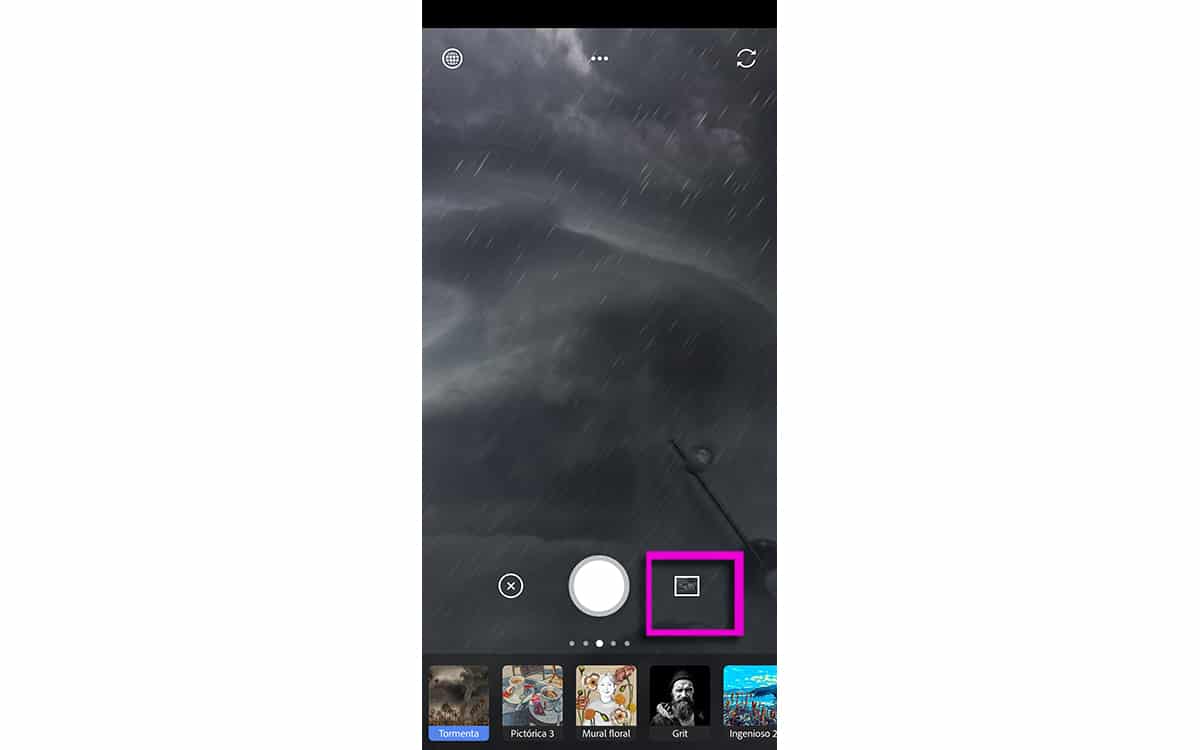
- Vald att vi inte borde göra någonting sedan PS Camera tar hand om att använda förstärkningseffekten
- Como Du kan se i de bifogade bilderna en stor förbättring noteras och hela fotot tar en fantastisk harmoni och markerar de utrymmen där skuggorna inte markerar detaljer.
Och det sista fotot:

Och så, med användning av dessa två applikationer, vi kan ta de bästa aktuella foton i porträttläge. Om du redan har lite talang i att komponera scenen kan du till och med förbättra dem för att göra dem felfria. Och en sak, Geniet bakom Google Camera Portrait-läget har slutat fungera på Adobe, så kanske snart kommer vi att ha sin magi i samma PS-kamera.
